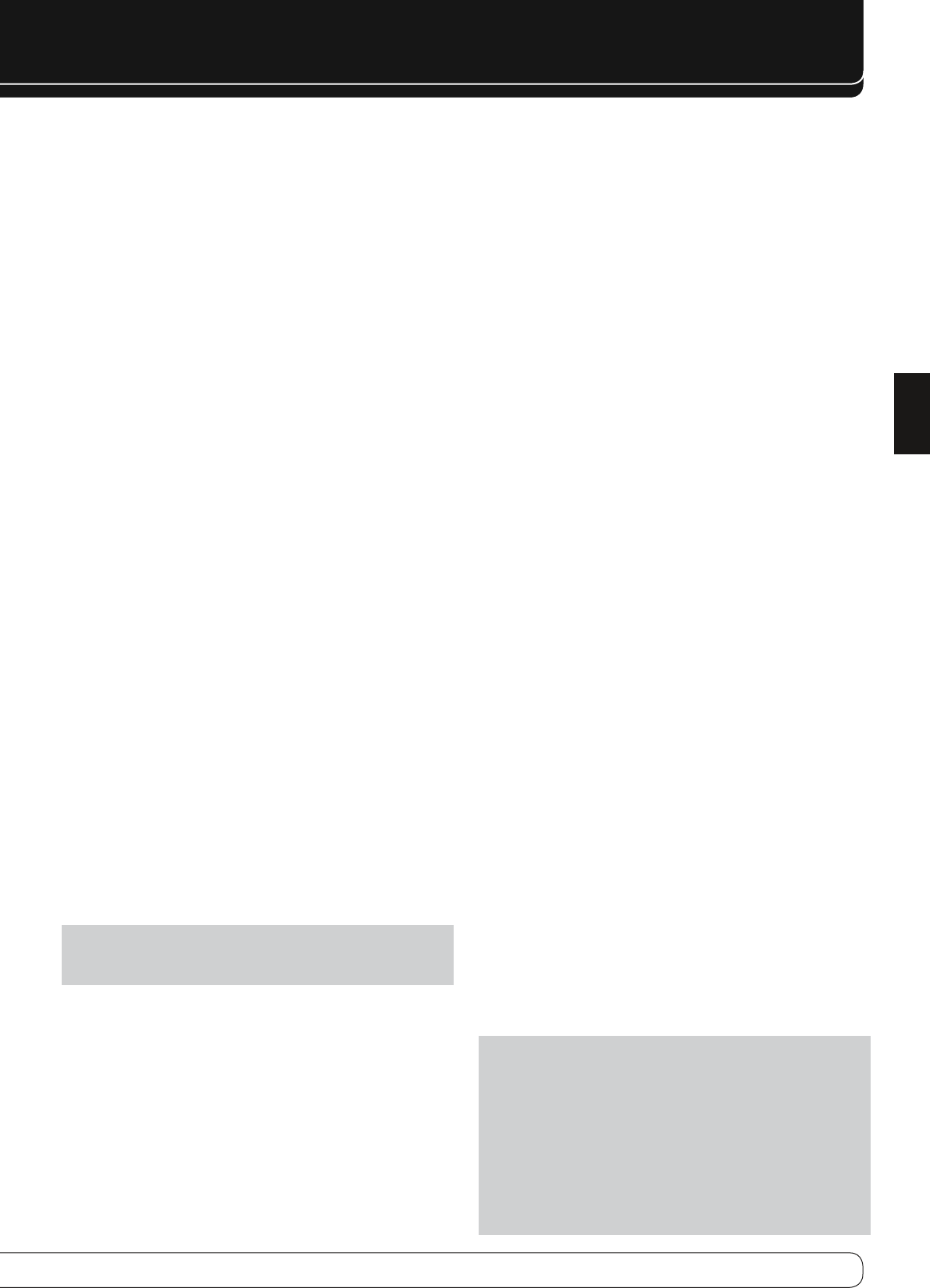er
Audioeffekt
Zeigt das Unt
(Audioeffekt
einstellen, den LFE-Kanal abstimmen sowie die F
MP3-Optimierung aktivieren und deaktivieren. Diese P
für jede Quelle separat justieren. Belassen Sie diese P
wie sie sind – wenn Sie spät
wieder in dieses Menü zurückkehr
in der Erweiterten Bedienungsanleitung.
Videomodi (Video Modes):
In diesem Untermenü k
Änderungen an der Bildwiedergabe vornehmen – und zwar für jede
einzelne Quelle separat
sind. Justieren Sie zuerst den Monit
Untermenü
darüber finden Sie in der Erweiterten Bedienungsanleitung.
Surroundmodi (Surround Modes):
Zeigt das Unt
Modes“ (Surround-Modi) an, in dem Sie für jede Quelle unabhängig
Surround-Modi für Filme
Mehrkanalsignale wie Dolby Digital und DTS w
der richtige Modus aktiviert. Selbstverständlich können Sie den verwendeten
Modus manuell anpassen. Mehr über diese Einstellungen finden Sie in der
Erweiterten Bedienungsanleitung.
Audioforma
Dieser
Eintrag dient lediglich Informa
wiedergegebenen, k
Quelle abgespielt, erscheint hier der Eintrag ANAL
T
In
stellten
Sie im Info Settings-Menü jeder Quelle einen beliebigen Eingang zuweisen.
Jedesmal wenn Sie eine Quelle auswählen überprüft der A
am digitalen Eingang Signal anliegt.
Receiver auch wieder
Settings-Menü eingetragenen analogen Eingang durch. Soll der A
analogen Eingang durchschalten, müssen Sie diesen E
(Vor
Der A
auf Audiowiedergabe beschr
Radioempfänger und
ist; siehe Seite 33). Diese Quellen verwenden spezielle Bildschirmmenüs.
Bei externen Quellen, bei denen kein
Bildschirm schwarz. Eine weit
Info Settings-Menü eine
verknüpfen. Quellen können also
nutzen.
HINWEIS
: Der Eingang
(wenn vorhanden) v
diesen Anschluss nicht für andere Gerä
Videoeingang v
V
wird Ihnen dabei helfen - dort hatten Sie währ
Videoquellen dok
sind. Stellen Sie hier jenen E
hatten.
Audioeingang von Quelle (
Stellen
Sie hier den korr
wird Ihnen dabei helfen – dort hatten Sie währ
T
sind. Stellen Sie hier jenen E
hatten. Möcht
T
Auto P.
6
Die 6-/8-Kanal-Eingänge werden für die
Programmma
SACD und HD-DVD
statt dem HDMI-Anschluss übertragen wird.
Mit H
Abspielgeräte
V •
Eingänge am A
T •
Video-Eingang (Video Input F
Mehrk
der all
V •
Eingänge am A
des Abspielgerätes mit den en
T •
Video-Eingang (Video Input F
Bei der W •
Materials
keine w
Zeile Audio Input F
Möchten Sie hochauflösende •
Audio Input Fr
diesen Par
Auflösung abspielen wollen.
Meh
Anschluss
HDM
V •
einem der Komponenten-
Möglichkeiten Ihr Abspielger
Umständen eine Composite-V
V •
digitalen
V •
der analogen 6-/8-Kanal-
T •
Info Settings-Menü ein.
Bei der W •
Materials
keine w
T
Möchten Sie hochauflösende •
Audio Input Fr
diesen Par
Auflösung abspielen wollen.
HINWEIS
: Die 6-/8-Kanal-Eingänge leiten die ankommenden Signale
direkt an die Lautstärk
oder zu verarbeiten.
ist es nicht möglich, den Surround-Modus oder die Audioeinst
im Menü
die Basskonfiguration (
Ausgangspegel) bei Ihrem Quellgerät so
die während der EzSet/EQ-Kalibrierung festgelegt wur
im Menü
Erweiterte Bedienungsanleitung). W
Bedienungsanleitung Ihres Mehrkanal-Abspielgeräts